Cara Mengaktifkan UI Web Firewall CSF
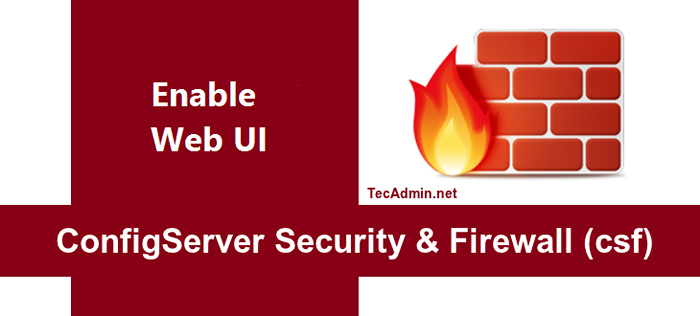
- 2860
- 590
- Clarence Tromp
ConfigServer Security & Firewall (CSS) adalah firewall berasaskan iptables untuk sistem linux. Dalam tutorial sebelumnya baca tutorial pemasangan CSF pada sistem Linux. CSF juga menyediakan UI web yang dibina untuk mengurus firewall dari antara muka web. Dalam tutorial ini, anda akan dapati cara mengaktifkan UI web firewall CSF di sistem anda.
- Baca ini: Cara Memasang Firewall CSF di Linux
Langkah 1 - Pasang modul Perl yang diperlukan:
CSF UI memerlukan beberapa modul Perl yang akan dipasang pada sistem anda. Gunakan arahan berikut untuk memasang modul yang diperlukan mengikut sistem operasi anda.
Sistem berasaskan Debian:
$ sudo apt-get pemasangan libio-socket-ssl-perl libcrypt-ssleay-perl \ libnet-libidn-perl libio-socket-inet6-perl libsocket6-fl
Sistem berasaskan Redhat:
$ sudo yum memasang perl-io-socket-ssl.noarch perl-net-ssleay perl-net-libidn \ perl-io-socket-inet6 perl-socket6
Langkah 2 - Dayakan UI Web Firewall CSF:
Untuk mengaktifkan CSF Web UI Edit/ETC/CSF/CSF.Fail conf dalam editor teks kegemaran anda dan kemas kini nilai berikut.
$ sudo vim/etc/csf/csf.Conf
# 1 untuk membolehkan, 0 untuk melumpuhkan ui web ui = "1" # set port untuk ui web. Port lalai adalah 6666, tetapi # saya mengubahnya menjadi 1025 ke akses mudah. Port lalai buat beberapa isu # dengan penyemak imbas krom dan firefox popular (dalam kes saya) ui_port = "1025" # Tinggalkan kosong untuk mengikat ke semua alamat IP pada pelayan ui_ip = "" # tetapkan nama pengguna untuk authetnication ui_user = "admin" # set kata laluan yang kuat untuk authetnication ui_pass = "admin"
Setelah membuat perubahan, edit/etc/csf/ui/ui.Benarkan fail konfigurasi dan tambahkan IP awam anda untuk membenarkan akses ke CSF UI. Tukar kami_public_ip_address dengan alamat IP awam anda.
$ sudo echo "your_public_ip_address" >>/etc/csf/ui/ui.Benarkan
UI web berfungsi di bawah daemon LFD. Oleh itu, mulakan semula daemon LFD pada sistem anda menggunakan arahan berikut.
$ sudo perkhidmatan lfd mulakan semula
Langkah 3 - Akses dan gunakan UI Web:
Sekarang, akses CSF UI pada penyemak imbas anda dengan port yang ditentukan. Untuk tutorial ini, saya telah menggunakan 1025 port. Ini akan meminta pengesahan pengguna terlebih dahulu. Setelah masuk masuk, anda akan menemui skrin seperti di bawah.
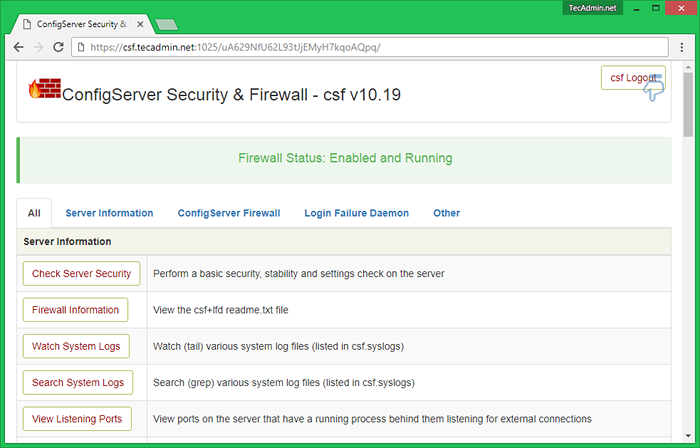
Benarkan alamat IP - Anda boleh menggunakan pilihan di bawah untuk membenarkan IP dengan cepat. Ini menambah kemasukan/etc/csf/csf.Benarkan fail.

Menafikan alamat IP - Anda boleh menggunakan pilihan di bawah untuk menafikan IP dengan cepat. Ini menambah kemasukan/etc/csf/csf.menafikan fail.

Unblock Alamat IP - Anda boleh menggunakan pilihan di bawah untuk segera menyahsekat mana -mana IP yang sudah disekat oleh CSF.


